
Мазмұны:
- Автор Lynn Donovan [email protected].
- Public 2023-12-15 23:49.
- Соңғы өзгертілген 2025-01-22 17:30.
Google Chrome 5.0
- Браузерді ашыңыз, кілт белгішесін таңдаңыз, содан кейін «Параметрлер» тармағын таңдаңыз.
- «Астың астында» таңдаңыз қойындысы содан кейін «Мазмұн параметрлері» тармағын таңдаңыз. «Қалқымалы терезелер» түймесін басыңыз қойындысы , «Рұқсат етпеңіз сайттар қалқымалы терезелерді көрсету (ұсынылады)» радио түймесі, содан кейін «Жабу» таңдаңыз. Mozilla: қалқымалы терезелерді блоктаушы.
Сол сияқты, веб-сайттардың жаңа қойындыларды ашуын қалай тоқтатуға болады?
Аяқтағаннан кейін, Chrome жүйесінде қалқымалы терезелерді блоктау үшін мына қадамдарды орындаңыз:
- Компьютерде Chrome браузерін ашыңыз.
- Жоғарғы оң жақтағы Қосымша түймесін басыңыз.
- Параметрлер түймесін басыңыз.
- Төменгі жағында «Қосымша» түймесін басыңыз.
- "Құпиялылық және қауіпсіздік" астында Мазмұн параметрлері түймесін басыңыз.
- Қалқымалы терезелер түймесін басыңыз.
- Рұқсат етілгенді өшіру.
Екіншіден, Internet Explorer шолғышындағы қажетсіз қойындыларды қалай тоқтатуға болады? Параметрлерді түзету бөліміндегі «Параметрлер» опциясын басыңыз Қойындылар бөлім. «Жаңа қойындысы Тілқатысу терезесінің Басқа бағдарламалардан сілтемелерді ашу бөліміндегі ағымдағы терезеде» радио түймешігін басыңыз. Параметрді сақтау және диалогтық терезені жабу үшін «OK» түймесін екі рет басыңыз.
Тиісінше, веб-беттердің пайда болуын қалай тоқтатуға болады?
Аяқтау үшін Рұқсат ету > Жабу > Жарайды түймешігін басыңыз. Кілт кілті белгішесін нұқыңыз, содан кейін Параметрлер тармағын таңдап, Капот астындағы қойындысын таңдаңыз. Мазмұн параметрлері түймесін басып, белгішесін бөлектеңіз Поп сол жақтағы тізімнен -ups санаты. «Ешқайсысына рұқсат бермеу» жанындағы құсбелгі бар екеніне көз жеткізіңіз сайт көрсету поп жоғарылау (ұсынылады)'.
Safari-ның қажетсіз веб-сайттарды автоматты түрде ашуын қалай тоқтатуға болады?
Ашық Параметрлер, төмен жылжып, таңдаңыз Сафари . Жалпы бөлімде мынаны тексеріңіз Блоктау Қалқымалы терезелер опциясы қосулы. Құпиялылық және қауіпсіздік бөлімінде Бақыламау және алаяқтықты қосыңыз Веб-сайт Ескерту опциялары.
Ұсынылған:
Windows жүктеп алуды блоктауын қалай тоқтатуға болады?

AllControl Panel Elements терезесіндегі «Windows Firewall» сілтемесін басыңыз. Сол жақ бүйірлік тақтадағы "Windows брандмауэрін қосу немесе өшіру" сілтемесін басыңыз. Жеке желі параметрлері және жалпы желі параметрлері астындағы "Рұқсат етілген қолданбалар тізіміндегілерді қоса алғанда, барлық кіріс қосылымдарды блоктау" жанындағы құсбелгіні алып тастаңыз
AOL жүйесінде қалқымалы терезе блокаторын қалай өшіруге болады?

Веб қалқымалы терезелері қойындысында барлық интернет қалқымалы жарнамаларды өшіру үшін Барлық веб-қалқымалы терезелерді блоктау опциясын таңдаңыз. Содан кейін AOL және серіктестеріміздің қалқымалы терезелерін өшіру үшін AOL қойындысынан қалқымалы терезелерді басып, AOL қалқымалы терезелерін блоктау опциясын таңдаңыз. Сақтау түймесін басыңыз, содан кейін Жарайды
Терезе экранын қалай ауыстыруға болады?

Мазмұны Кіріспе. 1-қадам: Экран материалын кесіңіз. 2-қадам: Экранды айналдырыңыз. 3-қадам: Экранды таспа. 4-қадам: Экранды арнаға итеріңіз. 5-қадам: Сплайнды арнаға итеріңіз. 6-қадам: Артық экран материалын кесіңіз
Жабық инкогнито қойындыларын қайта аша аласыз ба?
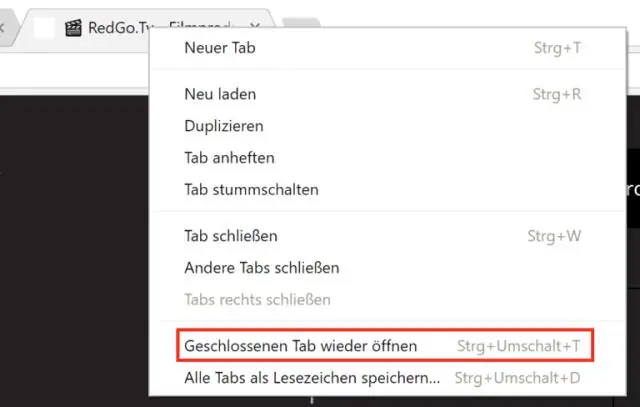
Chrome анықтама форумындағы бұл жазбада атап өтілгендей, инкогнито режимі тарихыңызды ерекше есте сақтамайды, сондықтан оның есінде жоқ нәрсені қайта ашуға мүмкіндік жоқ. Тікелей сеансты «Жазбалар тарихын өшіру» арқылы уақытша сақтауға болады, бірақ ол бұзылған кезде немесе қайта жүктегенде жоғалады
Chrome браузеріндегі код қойындыларын бояудың жолы бар ма?
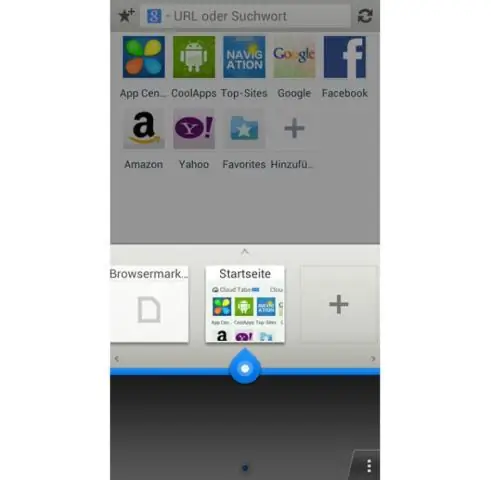
Қойынды түстерін айналдыру үшін Command+Shift+Space (немесе Ctrl+Shift+Space) пернелерін басыңыз. Кез келген ашық қойындыда қойынды белгішесінің түсін өзіңіз анықтаған кез келген түске өзгертуге болады. Маңызды қойындыларды бөлектеуге және қайсысының қайсысы екеніне назар аударуға мүмкіндік береді
